Inilah Cara Mengganti Password Gmail dengan Mudah
Gmail merupakan layanan e-mail dari Google yang banyak digunakan oleh pengguna HP. Akun Gmail ini memiliki banyak fungsi, misalnya untuk mengirim berkas atau mendaftar ke aplikasi tertentu. Selain karena mudah, cara ini juga bisa dibilang cukup aman karena punya sistem password yang baik.
Namun, tidak sedikit yang justru malah melupakan password yang digunakan atau menggunakan password yang mudah ditebak oleh orang lain. Nah, agar akun Gmail Anda lebih aman, Anda bisa mengganti password Gmail Anda dengan mudah. Berikut beberapa cara yang bisa dilakukan untuk mengganti password akun Gmail Anda.
Ganti Password via Aplikasi Gmail
Untuk mengganti password Gmail, bisa memakai aplikasi Gmail di ponsel. Anda cukup masuk ke akun Gmail, kemudian ikuti langkah-langkah berikut ini.
1. Masuk ke Google Account
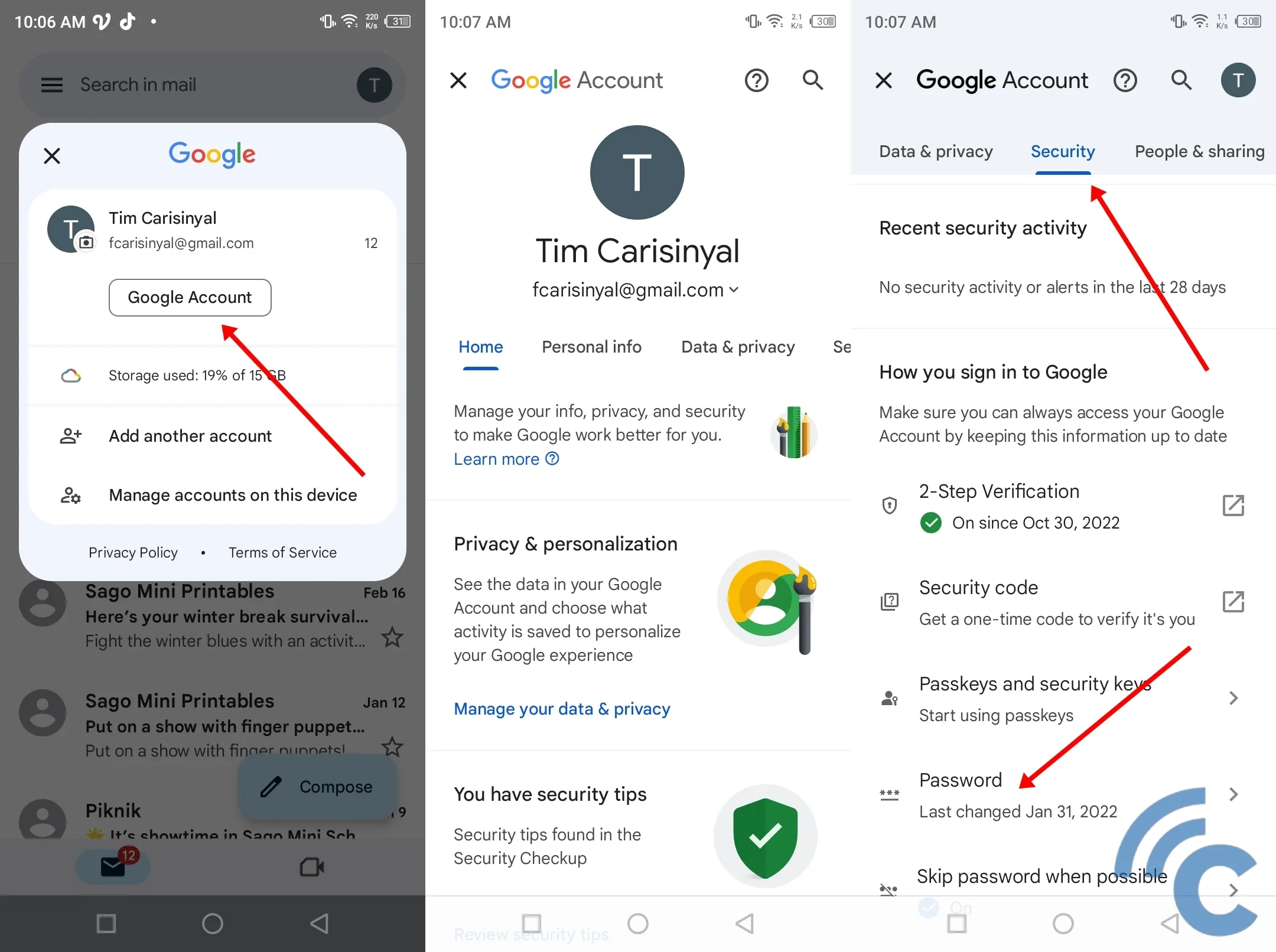
Pertama-tama, silakan masuk ke bagian "Google Account". Saat tampilan "Google Account", pilih menu "Security", yang posisinya berada di sebelah "Data & Privacy". Kemudian silakan pilih "Password".
2. Masukkan password lama dan baru
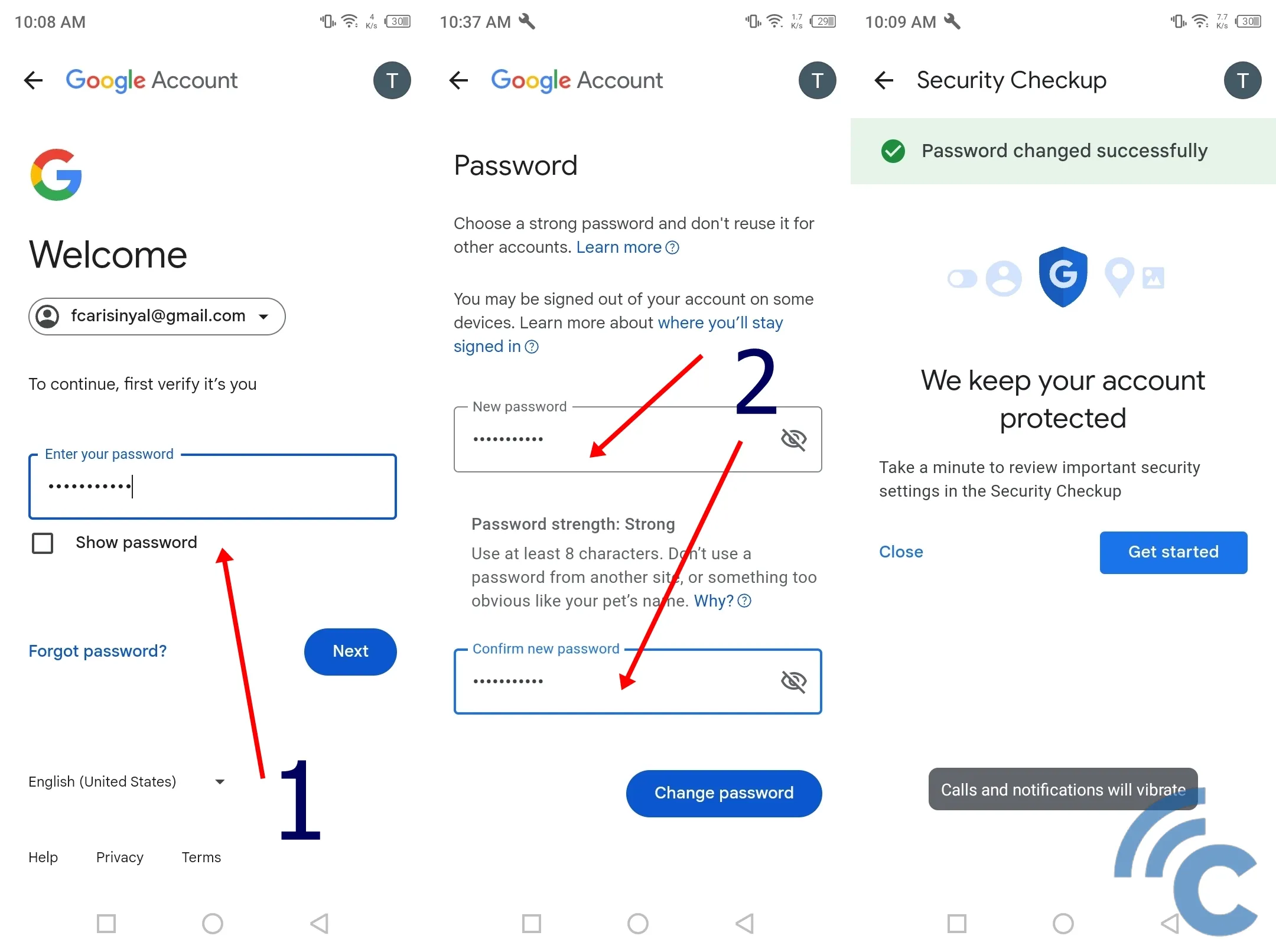
Sebelum ganti password, silakan input kembali password yang sekarang digunakan. Barulah, nanti diarahkan untuk ganti password. Masukkan password baru di bagian "New password" dan "Confirm new password". Terakhir, pilih "Change Password".
Kalau berhasil, nanti ada pemberitahuan "Password changed successfully". Password akun Gmail Anda pun sudah berubah.
Ganti Password Gmail via Browser
Cara lainnya untuk ganti password Gmail bisa melalui browser di PC atau laptop. Silakan ikuti langkah-langkahnya berikut ini.
1. Buka Gmail
Silakan buka browser dan masuk ke laman web berikut https://accounts.google.com/. Jika sudah terhubung dengan Gmail, maka Anda akan langsung masuk ke dalam akun Gmail Anda. Jika tidak, silakan login atau masuk ke akun Gmail Anda terlebih dahulu.
2. Buka menu Security
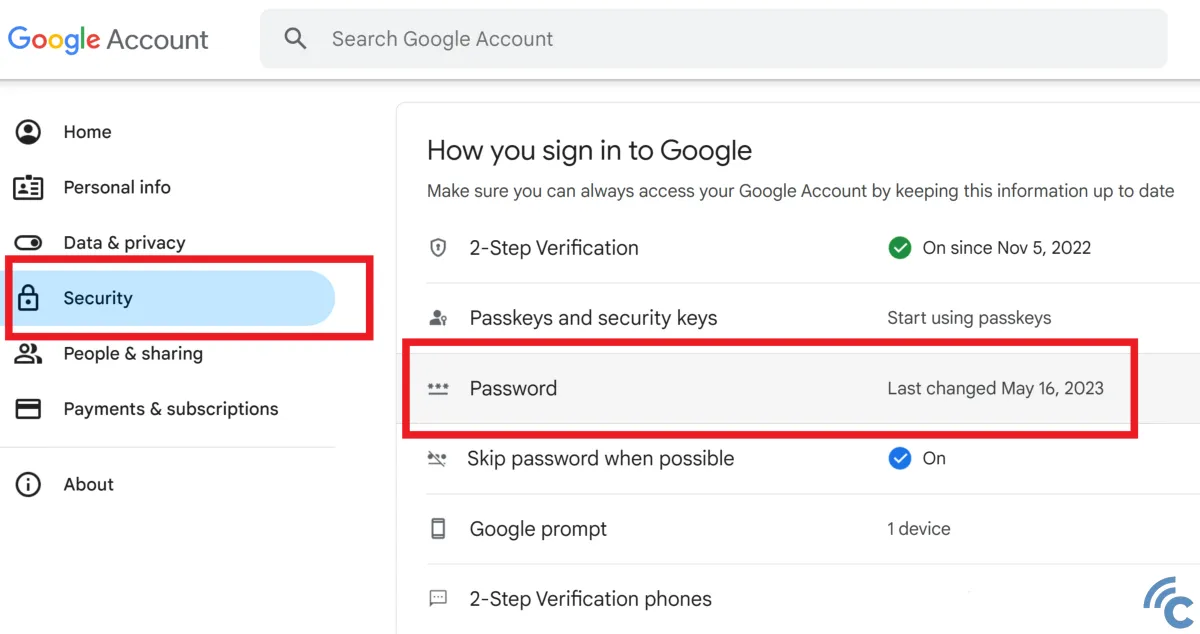
Jika sudah berhasil masuk, silakan pilih menu “Security” dan “Password”. Di halaman ini juga akan ditampilkan informasi kapan terakhir kali Anda mengganti password.
3. Masukkan password lama
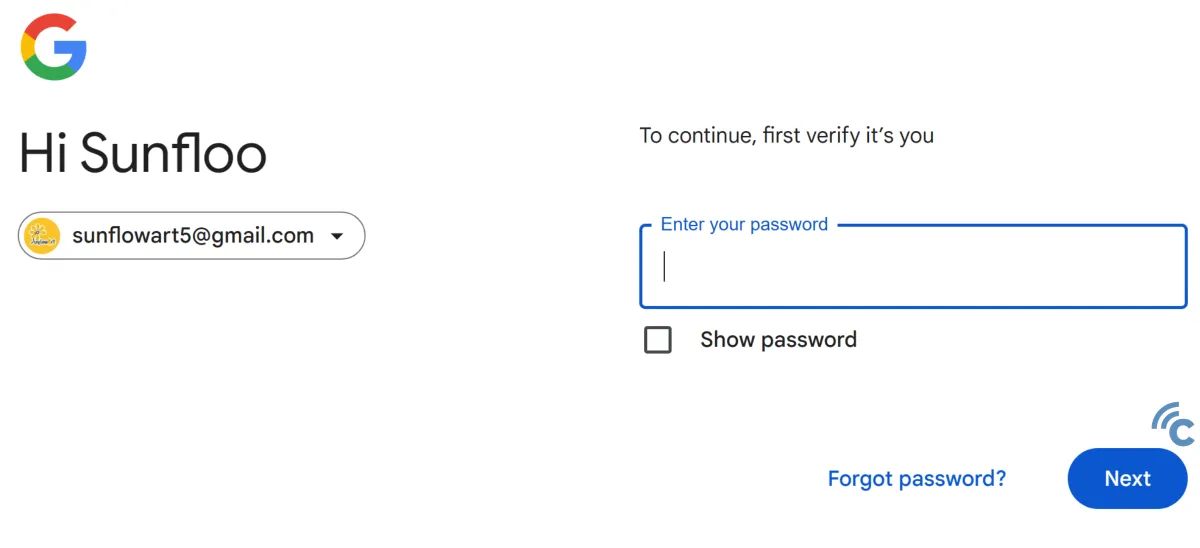
Setelah itu, Anda akan dimintai untuk memasukkan password yang saat ini sedang digunakan terlebih dahulu. Hal ini bertujuan untuk memverifikasi bahwa tindakan ini tidak dilakukan oleh orang lain, tapi oleh Anda sendiri. Setelah itu, silakan tekan tombol “Next” untuk melanjutkan.
4. Masukkan password baru
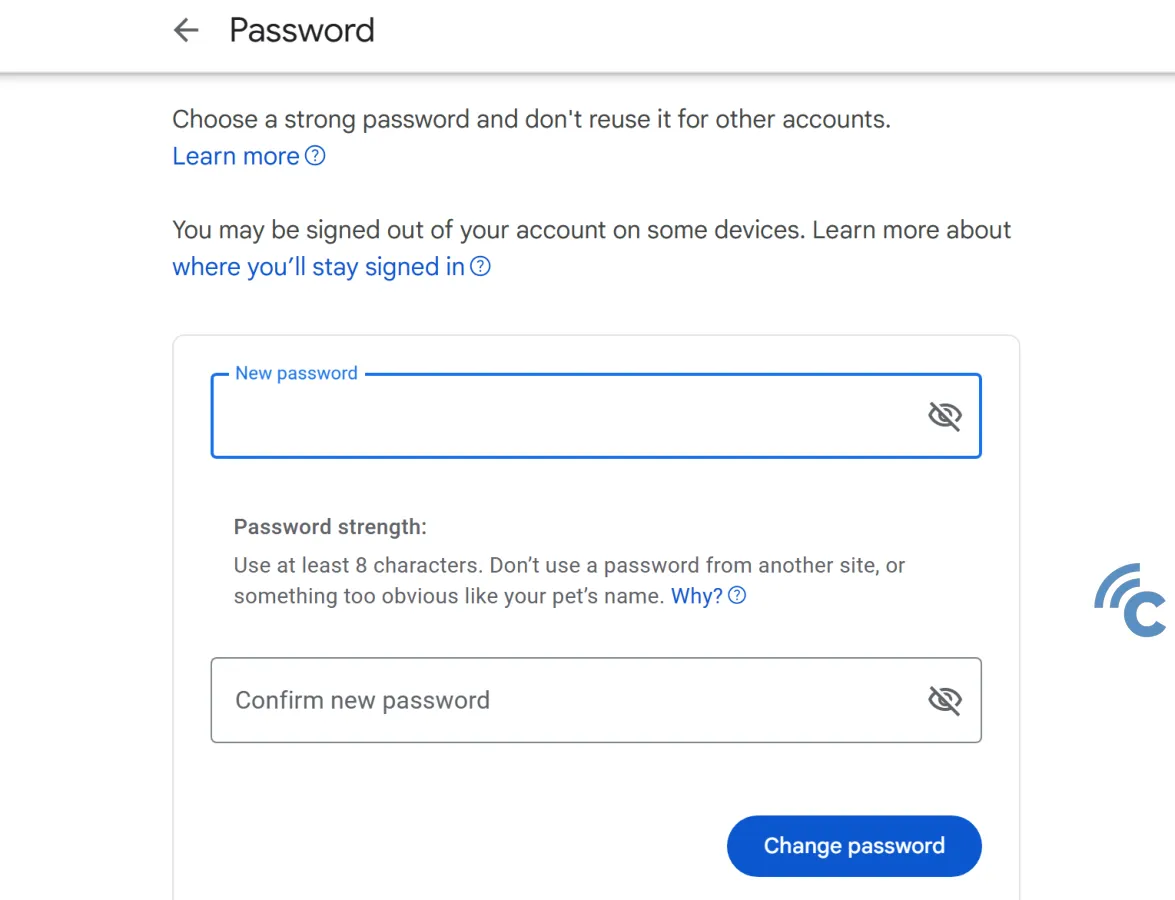
Anda bisa langsung memasukkan password baru Anda untuk mengganti password sebelumnya. Pastikan Anda menggunakan password yang unik dan sulit ditebak oleh orang lain, tapi tetap mudah untuk Anda ingat. Password juga disarankan untuk setidaknya terdiri dari delapan karakter.
Jika sudah mantap, silakan tekan tombol “Change password” untuk mengganti password Gmail Anda.
Perlu diingat, cara ini hanya bisa dilakukan jika Anda masih mengingat password yang saat ini sedang digunakan. Jika tidak atau lupa, Anda tidak bisa mengganti password Gmail secara langsung. Namun, Anda tetap bisa mengganti password melalui tindakan reset password karena lupa.
Cara Mengganti Password Gmail yang Lupa
Jika alasan Anda mengganti password karena lupa, Anda tetap bisa melakukannya dengan mudah. Hanya saja, Anda harus menggunakan beberapa langkah verifikasi menggunakan kode yang diberikan, misalnya melalui e-mail lain yang terhubung, melalui HP yang terhubung, atau nomor telepon. Agar lebih jelas, silakan simak langkah-langkahnya berikut ini.
1. Buka Gmail
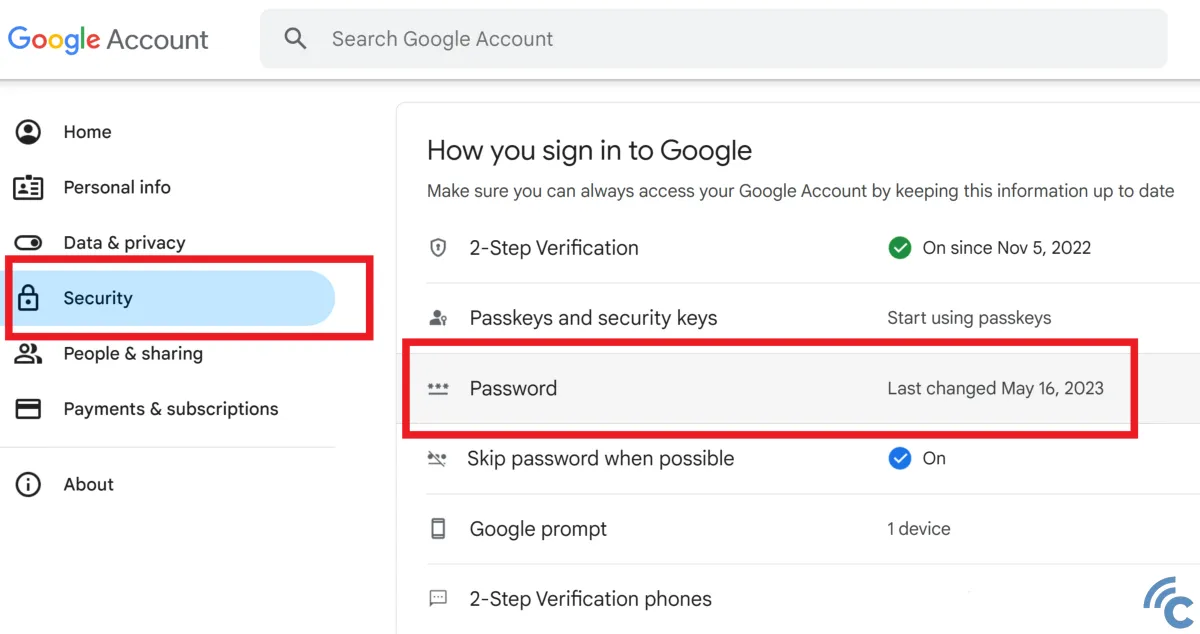
Pertama, silakan buka browser dan masuk ke laman web berikut https://accounts.google.com/. Anda juga bisa melakukan ini di aplikasi Gmail, ke bagian "Google Account". Jika sudah berhasil masuk, silakan pilih menu “Security” dan “Password”.
2. Pilih opsi forgot password
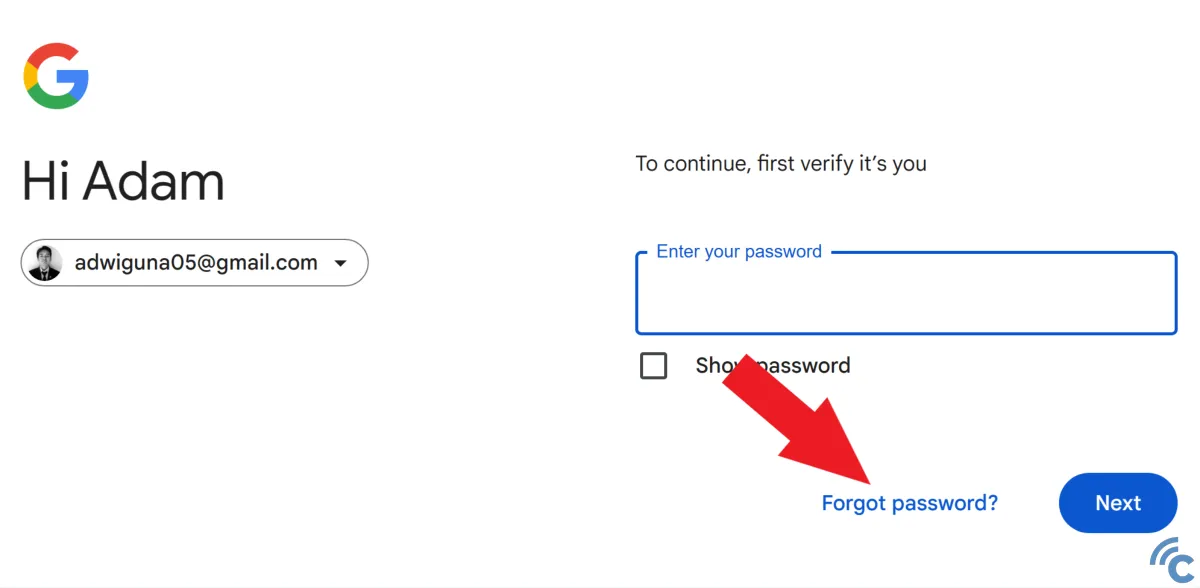
Karena Anda lupa password Gmail yang sedang digunakan, silakan tekan “Forgot password?”. Selanjutnya, Gmail akan melakukan verifikasi. Silakan pilih e-mail yang terhubung untuk menerima kode verifikasi tersebut.
3. Masukkan kode verifikasi
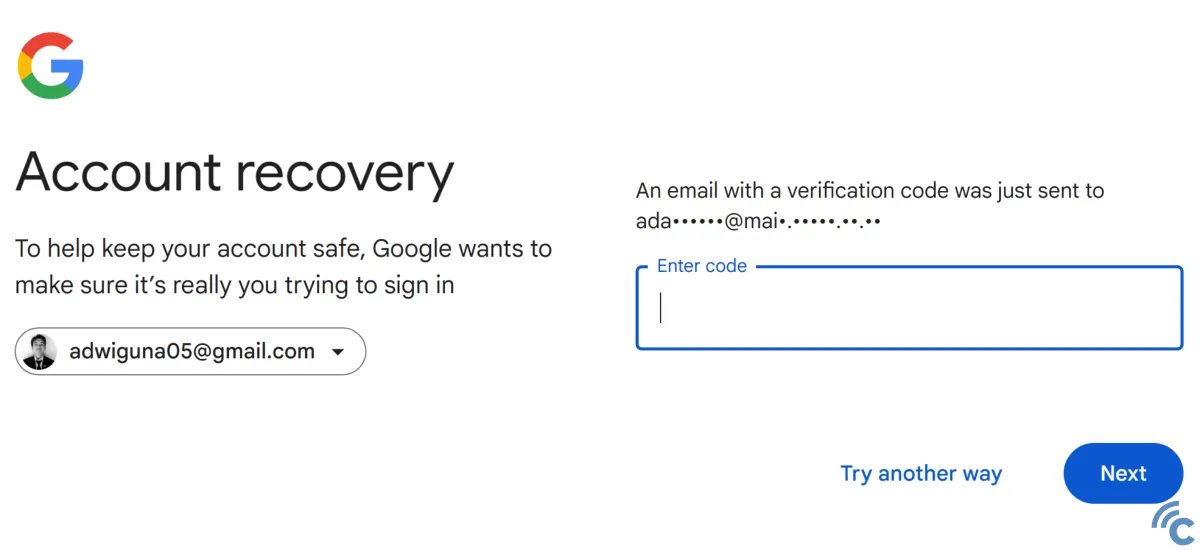
Silakan cek e-mail yang terhubung tersebut dan masukkan kode verifikasinya. Jika tidak ada di kotak masuk, silakan cek folder Spam. Jika verifikasi melalui e-mail tidak bisa, Anda bisa gunakan cara lain dengan memilih “Try another way to sign in”.
Cara kedua yang bisa dilakukan adalah dengan mengecek HP yang terhubung dengan Gmail Anda. Anda hanya perlu menekan “Yes, it’s me” di HP untuk mengonfirmasi bahwa tindakan yang Anda lakukan.
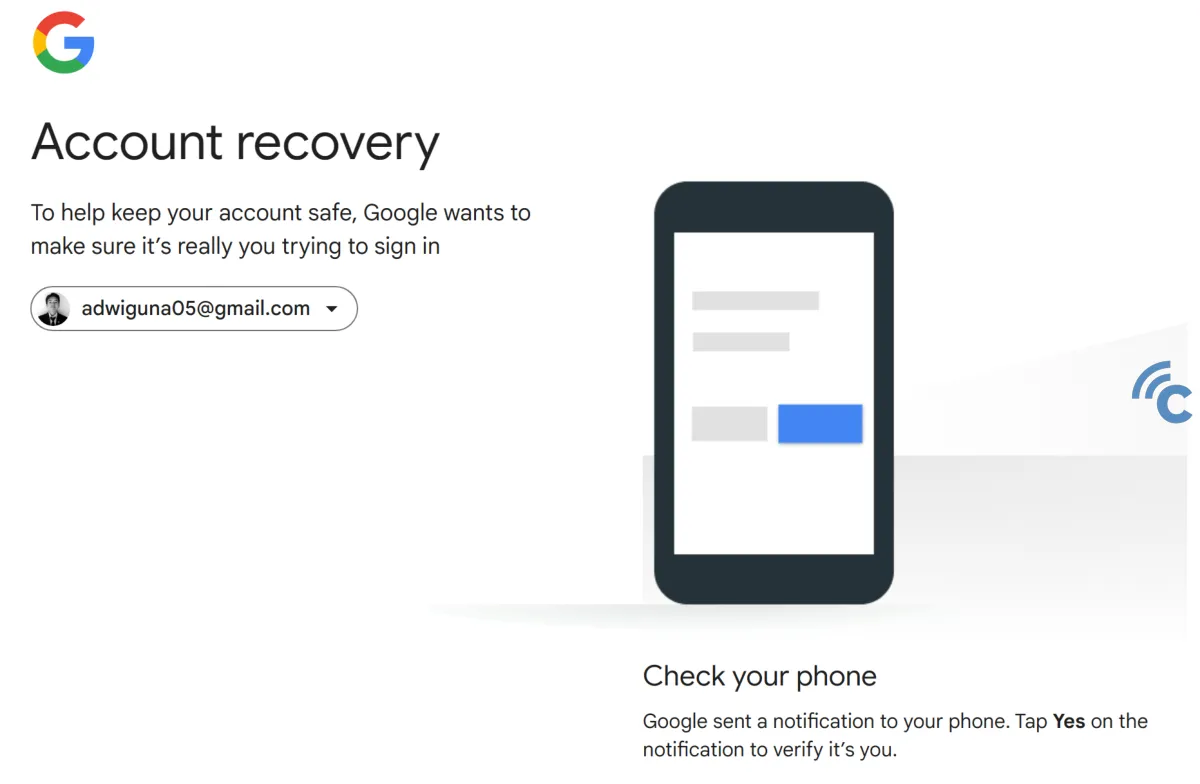
Jika masih tidak bisa, Anda bisa menggunakan cara terakhir yaitu menggunakan 2-Step Verification Phone menggunakan nomor HP. Silakan cek HP Anda kembali untuk melihat kode verifikasi yang dikirim ke nomor HP yang terhubung.
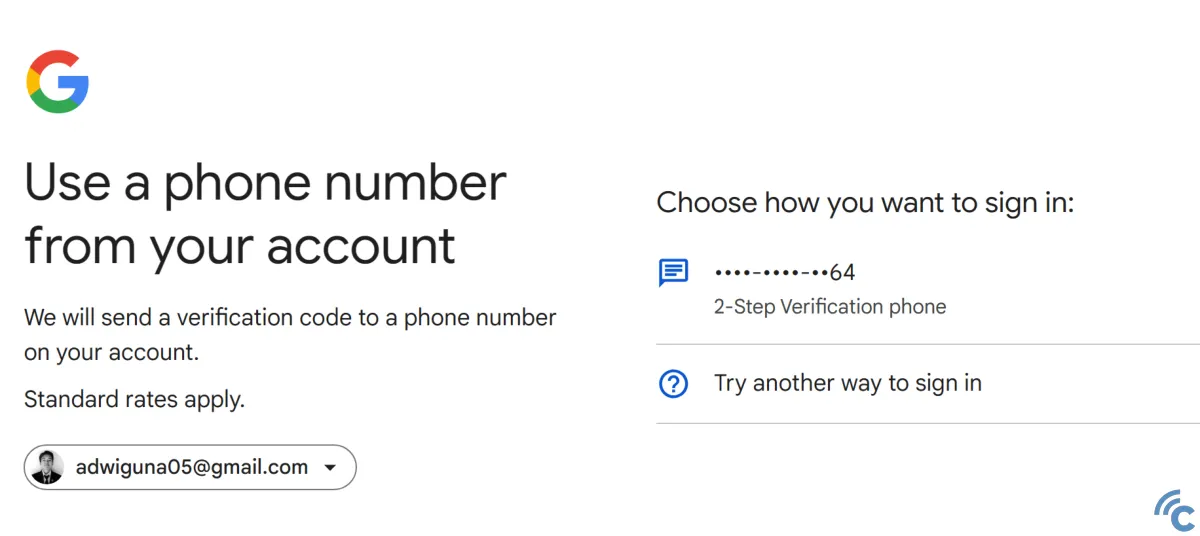
4. Masukkan password baru
Jika berhasil, Anda bisa memasukkan password baru untuk mengganti password yang lama. Pastikan Anda menggunakan password yang unik setidaknya 8 karakter dan sulit ditebak oleh orang lain, tapi tetap mudah untuk Anda ingat.
Nah, itulah beberapa cara yang bisa dilakukan untuk mengganti password Gmail dengan mudah. Bahkan, jika Anda lupa password Gmail yang sedang digunakan, Anda tetap bisa menggantinya dengan melakukan beberapa cara untuk verifikasi menggunakan kode. Sampai sini dulu pembahasan kali ini dan selamat mencoba.

